Google浏览器下载安装及多设备同步配置指南
来源:Google Chrome官网
时间:2025-08-07
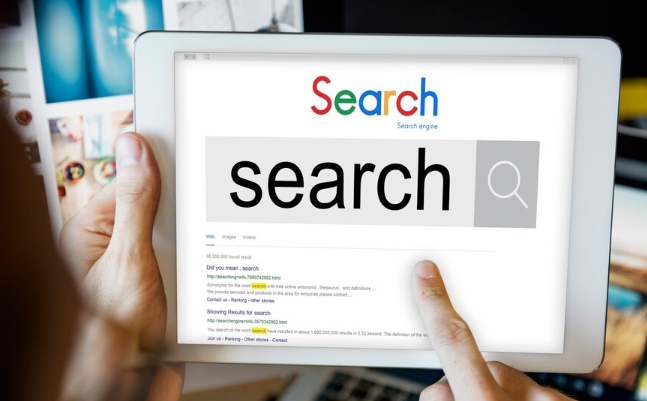
1. 下载安装
- 访问官网:打开电脑或手机的浏览器,输入[Google Chrome官方下载页面](https://www.google.com/intl/zh-CN/chrome/)的网址,进入该页面。
- 下载安装包:在下载页面,根据你的操作系统(如Windows、Mac、Linux等)选择合适的版本,然后点击“下载”按钮,等待下载安装包下载完成。
- 安装浏览器:下载完成后,找到安装包文件,双击运行它。如果是Windows系统,可能会弹出用户账户控制提示,点击“是”允许程序进行安装。按照安装向导的提示,一路点击“下一步”,可选择是否设置Google浏览器为默认浏览器,以及是否导入其他浏览器的设置等。安装完成后,点击“完成”按钮。
2. 多设备同步配置
- 登录Google账号:打开任意一个设备上的谷歌浏览器,点击右上角的头像图标,选择“添加用户”或“登录”,输入你的Google账号和密码进行登录。如果没有Google账号,需要先注册一个。
- 开启同步功能:登录成功后,进入浏览器的“设置”页面,找到并点击“同步和Google服务”选项,开启“开启同步”按钮。
- 选择同步内容:在“同步和Google服务”页面中,选择要同步的内容,比如书签、密码、历史记录、扩展程序等。根据自己的需求勾选相应的选项,然后点击“确定”即可完成设置。
- 在其他设备上操作:在其他设备上也按照同样的方法安装Google浏览器,并登录相同的Google账户,开启同步功能。这样,当你在一个设备上添加书签、更改密码或者安装新的扩展程序时,这些信息会自动同步到其他设备上。
请注意,以上内容仅供参考,具体使用时请根据实际情况进行调整。
